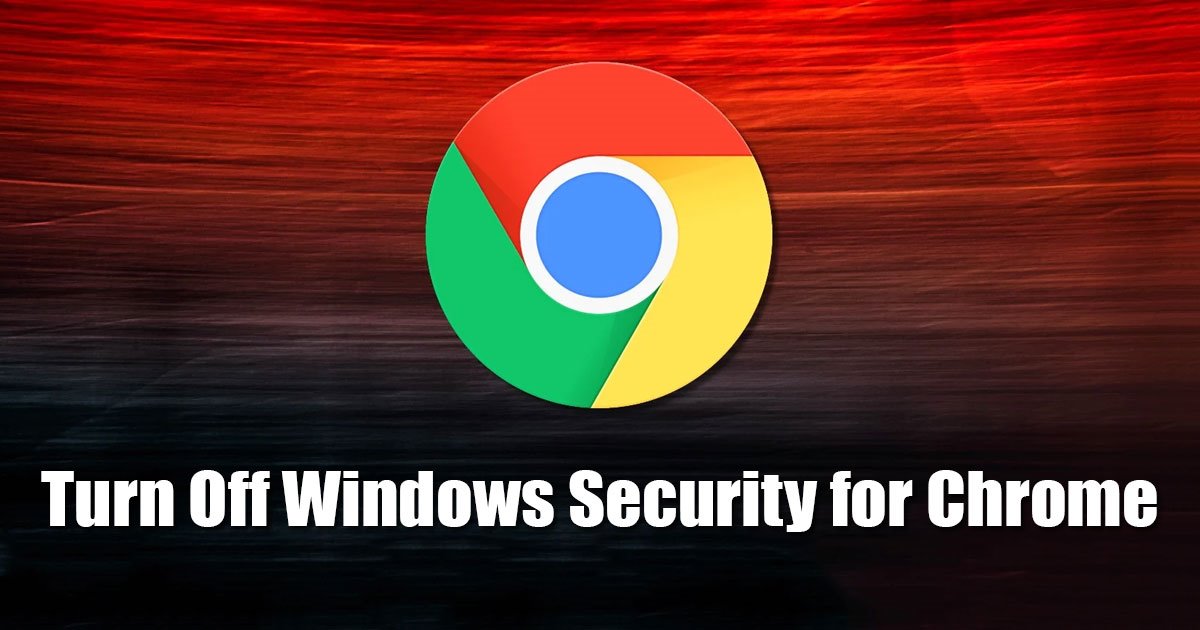Windows Chrome Security 7'yi Devre Dışı Bırakın Tıklayın ve Tamamdır! 🔓🚀
Google Chrome kullanıcıları muhtemelen tarayıcının kullanıcıları kimlik doğrulamasıyla doğrulayabileceğini biliyorlardır. Windows Merhaba Kaydedilmiş şifrelere erişim sağlamak için. Cihazınızda Windows Hello'yu kurduysanız, Google Chrome tarayıcınız parolalarınıza erişmek için PIN kodunuzu girmenizi isteyebilir.
Bu güvenlik özelliği, depoladığınız parolalara erişimi korumak için tasarlanmıştır. Bu yeni sistem, cihaz sahibinin Google Chrome'da kayıtlı şifrelere erişmeye çalışıp çalışmadığını doğrulamak için ekstra bir güvenlik katmanı ekliyor. 🔐
Chrome'da Windows Kimlik Doğrulaması devre dışı bırakılsın mı?
Bu özellik oldukça kullanışlı olsa ve web tarayıcısına yetkisiz erişimi engellese de kullanıcılar açısından kafa karışıklığına yol açabiliyor. Chrome şifrelerini Windows Hello ile korumanın sorunu, özelliğin kullanıcılar şifrelerine erişmek istediklerinde her seferinde kimlik doğrulama gerektirmesidir.
Ayrıca, aktif olduğunda, işlev Chrome, kaydedilen kullanıcı adlarını ve parolaları otomatik olarak doldurmaya çalıştığında kullanıcılardan PIN kodlarını girmelerini ister. 😩 Bu nedenle, web sitelerinde şifrelerinizi girmek için her seferinde PIN kodunuzu girmekten sıkıldıysanız, bu özelliği devre dışı bırakmak en iyisidir. güvenlik Windows'dan Chrome'a.
Si desactivas la Windows güvenliği para Chrome, deberás ingresar la contraseña de tu cuenta de Windows para acceder a las contraseñas guardadas en el administrador de contraseñas de Chrome. No se te solicitará autenticar tu identidad con el PIN de Windows Hello mientras el navegador intenta autocompletar las contraseñas en los sitios web.
Chrome için Windows güvenliği nasıl devre dışı bırakılır
Chrome'da kayıtlı şifreler için PIN zorunluluğunu devre dışı bırakmak oldukça kolaydır; Aşağıda paylaştığımız basit adımları takip etmeniz yeterli. İşte size ne yapmanız gerektiğini gösteriyoruz. 👇
1. Başlamak için, Google Chrome tarayıcısı Bilgisayarınızda veya dizüstü bilgisayarınızda.
2. Şimdi, üzerine tıklayın Chrome Menü sağ üst köşede (üç nokta).
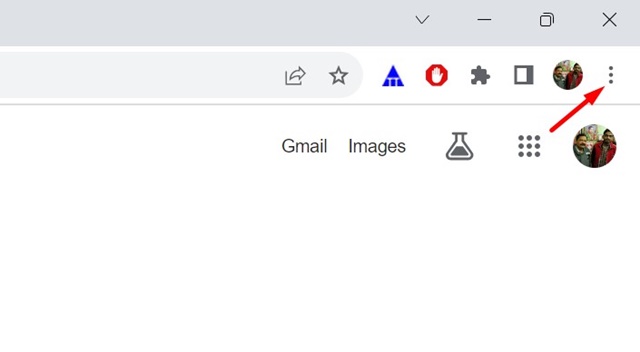
3. Chrome menüsünde, tıklayın Yapılandırma.
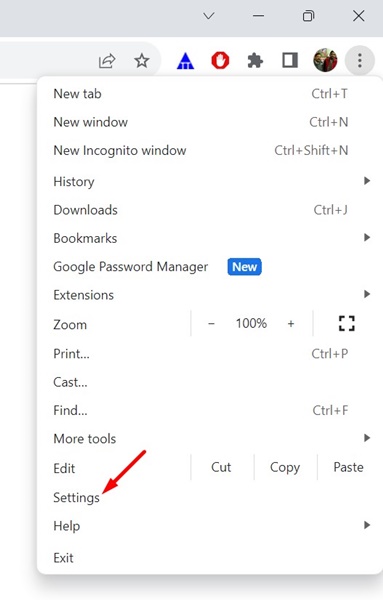
4. İçinde Chrome Ayarları, tıklayın Otomatik doldurma ve şifreler sol panelde.
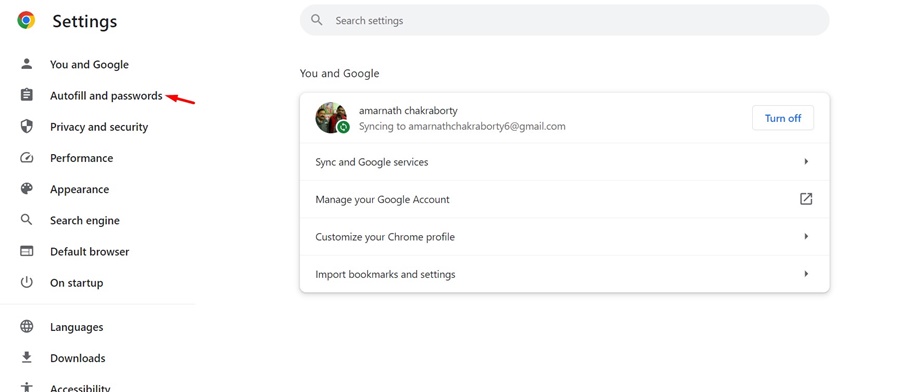
5. Sağ tarafta, üzerine tıklayın Şifre yöneticisi.
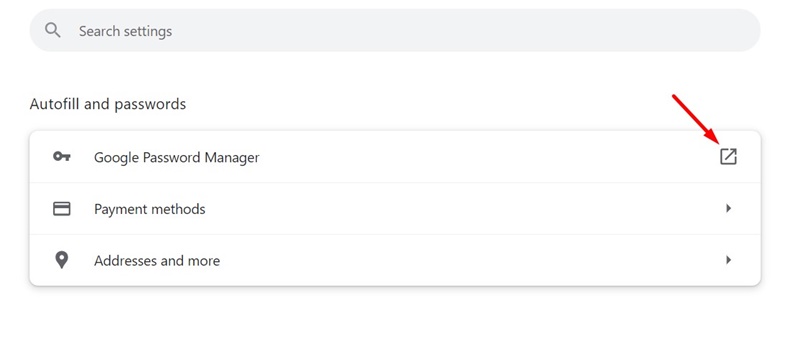
6. Bu, Chrome Şifre Yöneticisi'ni açacaktır. Sekmeye geç Yapılandırma sol panelde.
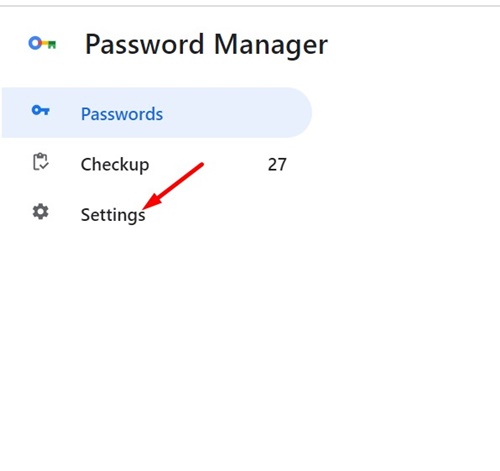
7. Sağ taraftaki anahtarı kapatın Parolaları doldururken Windows Hello'yu kullanın.
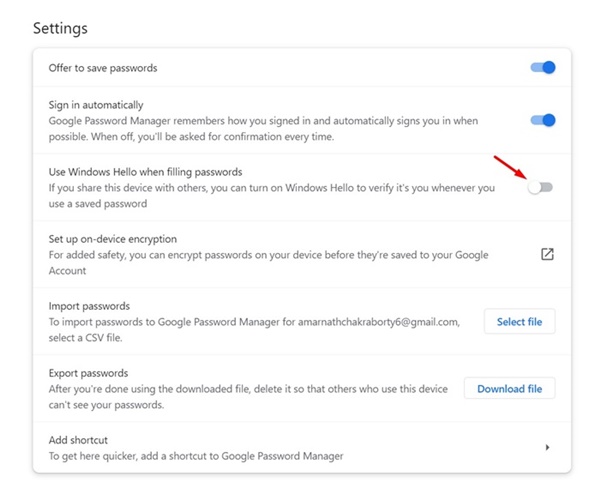
Bu, güvenliği devre dışı bırakacaktır Google Chrome için Windows. Bu özelliği kapattığınızda Google Chrome, favori web sitelerinizde kullanıcı adınızı ve parolanızı otomatik olarak doldurmak için Windows Hello PIN kodunuzu girmenizi asla istemez.
Parolaları doldururken Windows Hello kullan seçeneği kullanılamıyor mu?
Chrome'un Parola Yöneticisi'nde 'Parolaları doldururken Windows Hello kullan' seçeneğini görmüyorsanız, cihazınız büyük ihtimalle Windows Hello PIN'i kullanmıyor demektir.
Google Chrome, yalnızca Windows Hello PIN kodunuz zaten ayarlanmışsa bunu kullanmanızı ister. PIN kodu yoksa Google Chrome, kayıtlı parolalarınıza erişmek için Windows hesabınızın parolasını girmenizi ister.
Kaydedilen web sitelerinde kullanıcı adı/şifreleri doldururken varsayılan seçenek sizden Windows hesap şifrenizi girmenizi istemez.
Bu Kılavuz, Chrome için Windows güvenliğinin nasıl devre dışı bırakılacağını açıklıyor. Artık Chrome, kayıtlı şifrelerinizi yönetmek için sizden Windows Hello PIN kodunuzu girmenizi istemeyecek. Chrome için Windows Güvenliği'ni devre dışı bırakma konusunda daha fazla yardıma ihtiyacınız varsa bize bildirin! 😊